はじめに
お疲れさまです!
おおくまです!
私は、プログラミングスクールRUNTEQにて4月より完全未経験からプログラミング学習を始めました!
また、カリキュラムを終了し、ポートフォリオを作成し、8月から転職活動に取り組みました!
その結果、11月から自社開発企業でWebエンジニアとして働くことになりました!
転職活動準備の際に、書類選考が通る可能性が1%でも上がるといいなと思い、GitHubを自分なりに活用してみました!
本記事は、私が転職活動準備の際にGitHubで実践したことをまとめたものになります!
注意点
私はプログラミング学習中で、初学者です。
内容に誤りがある場合があります。
コメント等で教えていただけると幸甚です。
今回の記事の内容が実際の転職活動においてどのように働いたのかは分かりません。
private contributionsの設定
GitHubのリポジトリにはPublicとPrivateの2種類があります!
どちらのリポジトリで生やした草も、自分のプロフィールページで確認すると草が生えていますが、とある設定をしていないと、他の人から見た時に草は生えていません!
具体例を用いてご説明します!
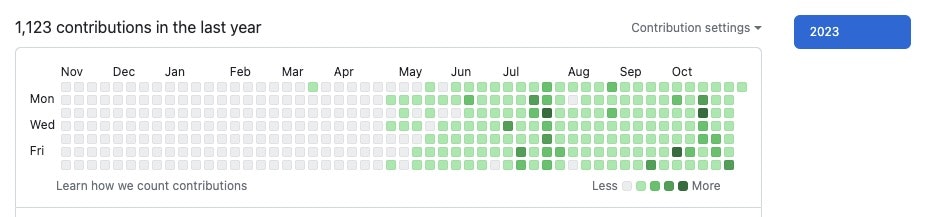
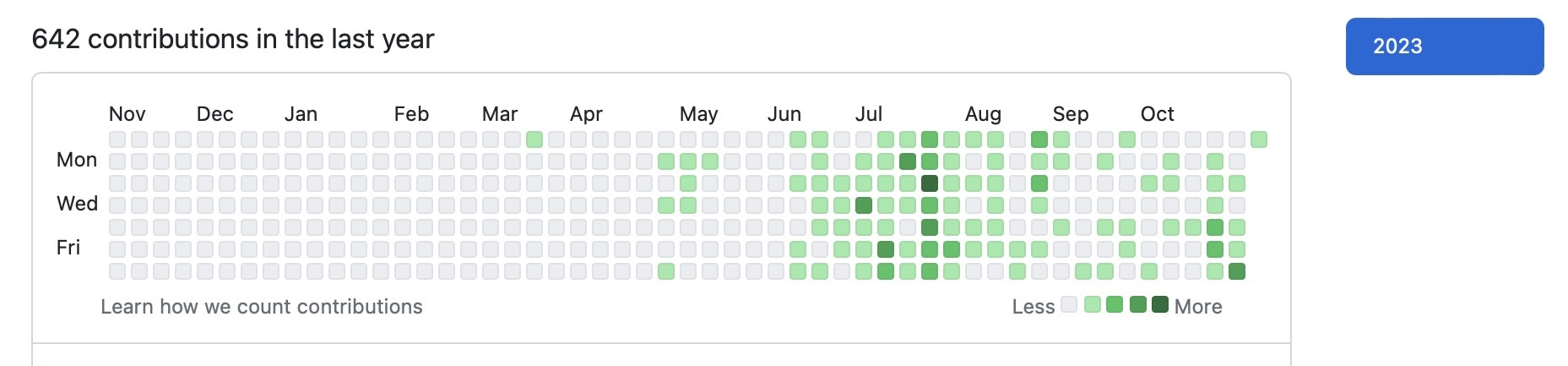
この2枚の画像は、私のGitHubのプロフィールページのcontributionsを切り取ったものです!
上が、ログインして自分のプロフィールページを見に行った時の画像です!
反対に、下は、ログアウトした状態で自分のプロフィールページを見に行った時の画像です!
同じアカウントでも草の生え方が異なります!
これはPrivateリポジトリで生やした草は自分にしか見えないためです!
例えば、自分のリポジトリが全てPrivateの場合は、他人から見ると草が全く生えていないということになります!
この問題の解決策は大きく分けて2つあります!
1つが全てのリポジトリをPublicにすることです!
そうすることで、自分から見ても、他の人から見ても同じように草が生えている状態になります!
しかし、中にはPublicにしたくないリポジトリもあると思います!
そこで2つ目の解決策です!
その際には、GitHubのプロフィールページのcontributionsのContribution settingsを押し、Private contributionsにチェックを入れます!
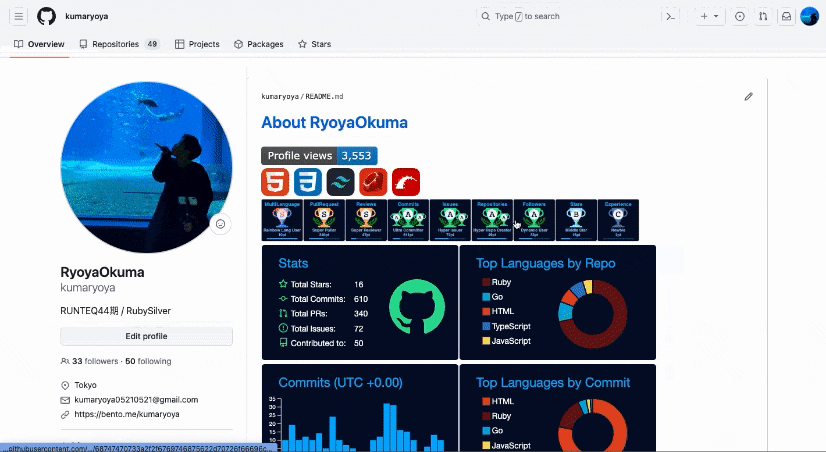
Private contributionsにチェックが入っていればOKです!

確認のために、ログアウトした状態で自分のGitHubのプロフィールページを見てみましょう!
草がログインして見える生え方と同じであればOKです!

プロフィール画像の設定
GitHubでは、プロフィール画像を設定しない場合、デフォルトの画像が用意されていますが、私はきちんと設定するようにしました!
また、GitHubだけでなく、X(旧 Twitter)やQiita、Wantedlyなど、エンジニア関連のアカウントは全て同じプロフィール画像にしました!
そうすることで、自分のアカウントだと認識してもらいやすくなるのではないかと思いました!
プロフィールページを派手にする
GitHubのプロフィールページを自分の好きなようにカスタマイズすることができるのはご存知でしょうか?
私は、元々こういったものに凝ってしまうので、取り入れられるものはどんどん取り入れた結果すごく派手になってしまいました。笑
私のGitHubのプロフィールページです!
良かったら見てみてください!
ここまでする必要は正直無いと思いますが、少しでもカスタマイズしておくことで、GitHubを全く触っていなかったり、触ったことがある程度の他の転職活動中の方と少しでも差別化が図れるのではないかと考えました!
もし、プロフィールページをカスタマイズしたいと思った方は、こちらの記事が参考になると思います!
できるだけ毎日草を生やす
私は、プログラミング学習期間中は、できるだけ毎日草を生やすように心掛けました!
しかし、毎日何かしらのコードを書いて、GitHubにあげることは難しいと思います!
そこで私はTILというリポジトリを活用しました!
TILというのはToday I Learnedの略で、その日に学んだことをアウトプットするリポジトリのことです!
使い方は人によって様々で、1日ごとにファイルを作って、その日に学んだことを言語化してアウトプットしている方もいれば、とりあえずやったことだけを箇条書きのように書いている方もいます!
私は、とにかく毎日草を生やすことを目的としていたので、月毎にファイルを作り、その日にやったことだけを箇条書きにして毎日更新しました!
コードを書くだけがプログラミング学習ではないので、本を読んだり、イベントに参加したりと、何もしなければ本来は草が生えないような学習方法であっても、TILを活用すれば草を生やすことができます!
また、いつ何をやったか、ポートフォリオ作成にどれくらいの日数を費やしたかなどが分かりやすくなります!
アウトプットはそれとは別にQiitaやNotionを活用していました!
私のTILリポジトリです!
良かったら見てみてください!
さいごに
本記事が何かのお役に立てれば幸甚です!
最後まで読んでいただきありがとうございました!